Tryb czytnika Safair nie działa na iPhonie: Napraw
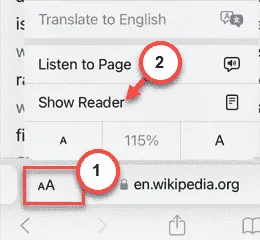
Jeśli tryb czytania w przeglądarce Safari nie działa na żadnej lub wszystkich stronach internetowych, istnieje kilka sztuczek, których możesz użyć, aby rozwiązać ten problem. Tryb czytania w przeglądarce Safari ułatwia przeglądanie, ponieważ możesz po prostu słuchać zawartości bez jej przeglądania. Niezależnie od przyczyny, naprawienie tego problemu z czytaniem w Safari może rozwiązać problem.
Poprawka 1 – Sprawdź zgodność trybu czytnika
Tryb Reader w Safari nie działa na stronach internetowych z mniejszą liczbą słów. Dotyczy to również witryn e-commerce. Tryb Reader działa tylko wtedy, gdy na stronie internetowej jest wystarczająco dużo tekstu. Sprawdź więc, czy strona internetowa ma wystarczająco dużo słów (jak strona Wikipedii lub inne strony informacyjne), aby tryb Reader mógł zostać uruchomiony i odczytać zawartość.
Krok 1 – Otwórz Wikipedię w przeglądarce Safari.
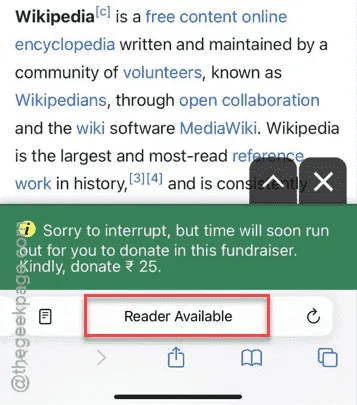
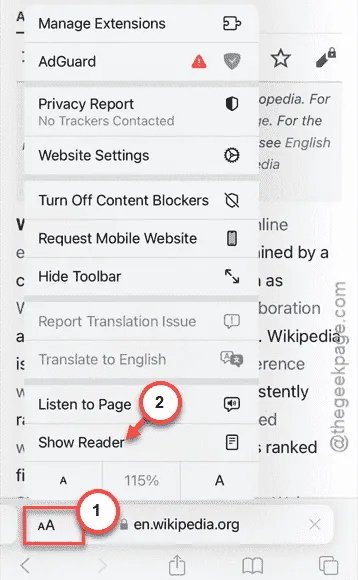
Jeśli nie widzisz takiej opcji, oznacza to, że strona nie obsługuje trybu czytnika.
Poprawka 2 – Włącz funkcję automatycznego używania czytnika
Możesz ustawić tryb czytnika w przeglądarce Safari tak, aby uruchamiał się automatycznie za każdym razem, gdy otworzysz stronę internetową z tekstem lub podobną. Czytnik pojawi się automatycznie.
Krok 1 – Otwórz przeglądarkę Safari i wczytaj konkretną stronę internetową, na której chcesz użyć trybu czytnika.
Krok 2 – Następnie naciśnij przycisk „ aA ” obok paska adresu i naciśnij „ Ustawienia witryny ”, aby je otworzyć.
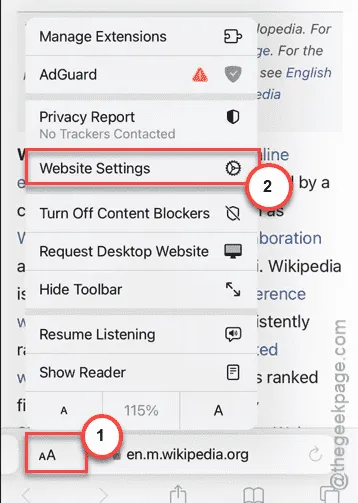
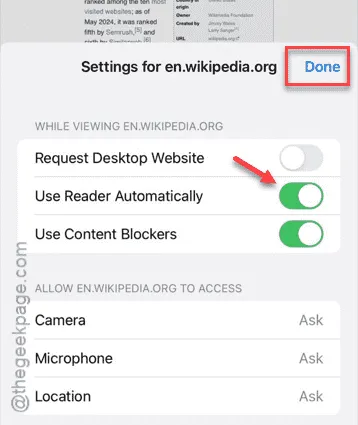
W ten sposób za każdym razem, gdy otworzysz stronę internetową w przeglądarce Safari, zostanie ona uruchomiona w trybie czytania.
Rozwiązanie 3 – Wyłącz tryb niskiego poboru mocy
Jeśli używasz iPhone’a w trybie niskiego poboru energii, najpierw wyłącz go, a następnie spróbuj użyć trybu czytnika.
Krok 1 – W trybie niskiego poboru energii bateria będzie miała żółty odcień.
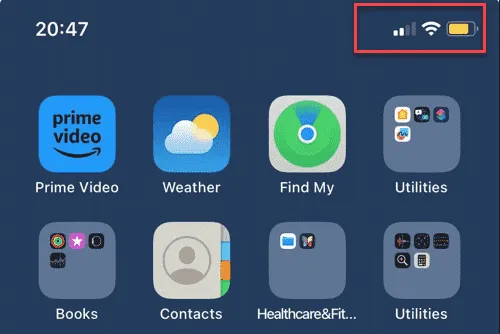
Krok 2 – Jeśli Twój iPhone jest w trybie niskiego poboru energii, musisz otworzyć kartę Ustawienia .
Krok 3 – Przejdź do zakładki „ Bateria ”.
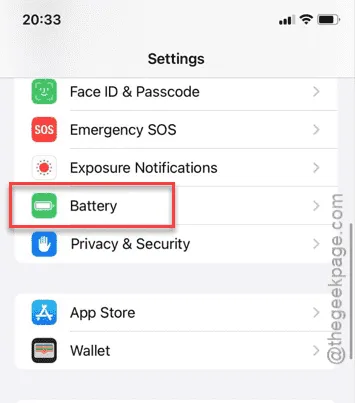
Krok 4 – Wyłącz funkcję „ Trybu niskiego zużycia energii ”.
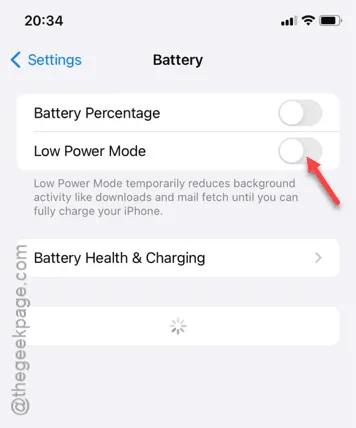
Po wyłączeniu trybu oszczędzania energii na iPhonie wróć do karty Safari i spróbuj ponownie użyć trybu czytania.
Sprawdź, czy na tej stronie internetowej możesz używać trybu czytania.
Poprawka 4 – Wymuś zamknięcie przeglądarki Safari i ponowne jej otwarcie
Wymuś zatrzymanie przeglądarki Safari i otwórz ponownie przeglądarkę i stronę internetową. Jeśli błąd lub usterka powoduje ten problem, powinno to rozwiązać problem z czytnikiem.
Krok 1 – Gdy jesteś w przeglądarce Safari, przesuń palcem od dołu do góry i przytrzymaj, aby otworzyć wszystkie ostatnio używane aplikacje.
Krok 2 – Zamknij przeglądarkę Safari .
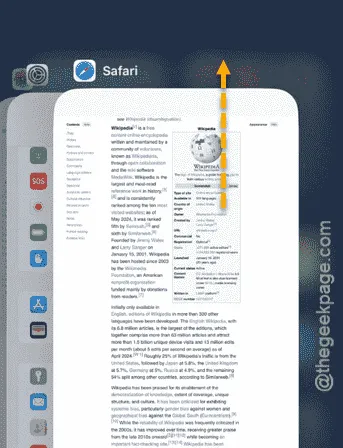
Krok 3 – Teraz otwórz przeglądarkę Safari i załaduj stronę internetową.
Tym razem zobaczysz opcję Czytnik dla strony internetowej (jeśli obsługuje tryb czytnika) w jej właściwym miejscu.
Poprawka 5 – Zaktualizuj oprogramowanie iPhone’a
Ostatnią opcją jest zainstalowanie dowolnej wersji systemu iOS.
Krok 1 – Podłącz swój iPhone do sieci Wi-Fi i otwórz Ustawienia .
Krok 2 – Po otwarciu strony Ustawień znajdź i otwórz zakładkę ustawień „ Ogólne ”.
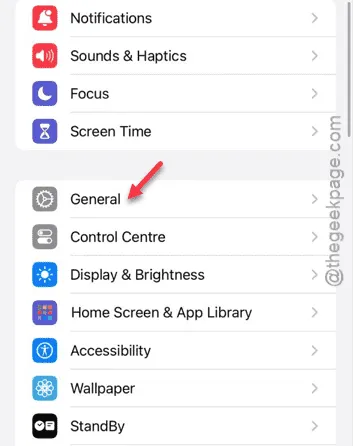
Krok 3 – Drugą opcją na liście powinna być opcja „ Aktualizacja oprogramowania ”. Dotknij, aby ją otworzyć.
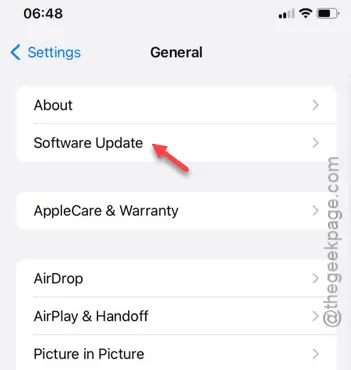
Krok 4 – Na następnej stronie powinieneś zapoznać się z informacjami dotyczącymi aktualizacji oprogramowania.
Krok 5 – Jeśli na Twoim iPhonie rzeczywiście czeka na Ciebie aktualizacja, kliknij przycisk „ Zainstaluj teraz ”, aby rozpocząć proces aktualizacji.
Wkrótce Twój iPhone zostanie uruchomiony ponownie, a system iOS zostanie zaktualizowany.
Po wykonaniu wszystkich tych czynności możesz ponownie użyć czytnika Safari. Sprawdź, czy to działa.



Dodaj komentarz